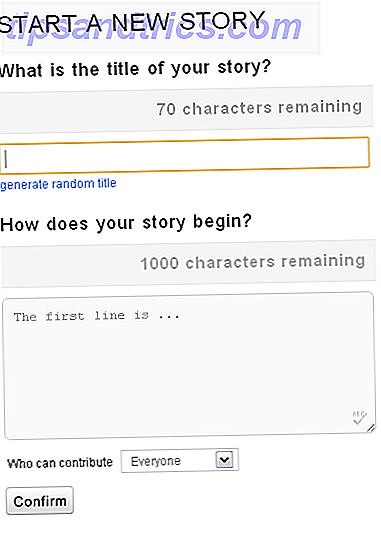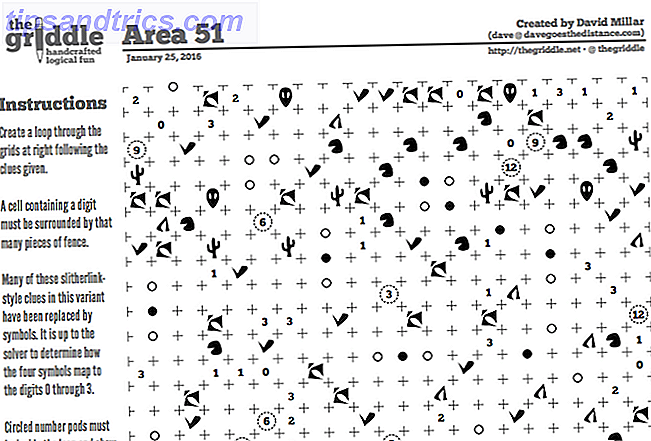Forståelse, hvor dit diskplads er tildelt, er information, der kan hjælpe dig med at opnå mange ting, når du forbedrer din pc's ydeevne. Jeg husker bare et år siden at finde mig i kun megabyte ledig diskplads. Efter at have kørt et værktøj som det jeg vil introducere dig til i dag, har jeg bemærket, at en tredjeparts udklipsholder har dupliceret tekstindhold hundreder af tusindvis af tid på mit system og optaget en latterlig mængde plads. Uden at kunne analysere mit drev på denne måde, ville jeg have antaget, at det var malware.
Forståelse, hvor dit diskplads er tildelt, er information, der kan hjælpe dig med at opnå mange ting, når du forbedrer din pc's ydeevne. Jeg husker bare et år siden at finde mig i kun megabyte ledig diskplads. Efter at have kørt et værktøj som det jeg vil introducere dig til i dag, har jeg bemærket, at en tredjeparts udklipsholder har dupliceret tekstindhold hundreder af tusindvis af tid på mit system og optaget en latterlig mængde plads. Uden at kunne analysere mit drev på denne måde, ville jeg have antaget, at det var malware.
Selv om der er masser af løsninger til at opnå dette, såsom DiskSavvy, er Xinorbis meget effektiv og har eksisteret i et stykke tid.
Lad os lede til Xinorbis
Xinorbis er tilgængelig som en hard installation eller et arkiv, der kan udvindes på dit skrivebord, i en Dropbox-mappe eller på et flashdrev. Downloaden er lige over 7 MB. Når du starter programmet, skal du vælge mellem seks understøttede sprog: engelsk, fransk, tysk, spansk, italiensk og hollandsk.
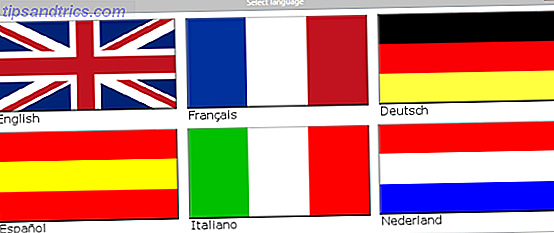
Efter at du har valgt dit valg, startes hovedapplikationsgrænsefladen. Det er meget brugervenligt og dine muligheder vises lige foran dig, så selv de mest utålmodige nybegyndere har en god ide om, hvordan man kommer i gang.
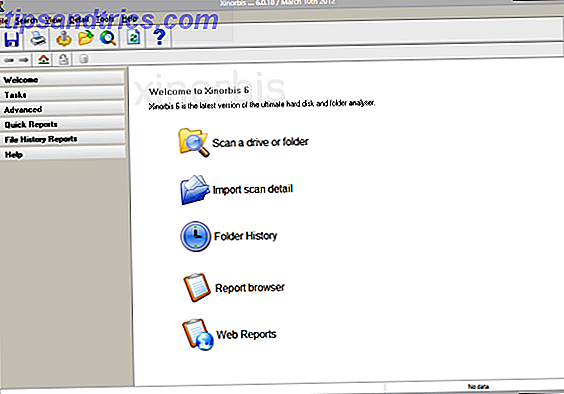
Jeg starter med at vise dig kernefunktionaliteten i diskanalysatoren, som er at scanne et drev eller en mappe og præsentere disse data visuelt. Du kan klikke på Scan et drev eller en mappe, der skal følges. En cool funktion med Xinorbis er evnen til både at inkludere og ekskludere bestemte filer og mapper fra en scanning.

Vælg en mappe, du vil scanne, og klik på knappen Scan . Resultatet skal se ud som det du ser nedenfor.
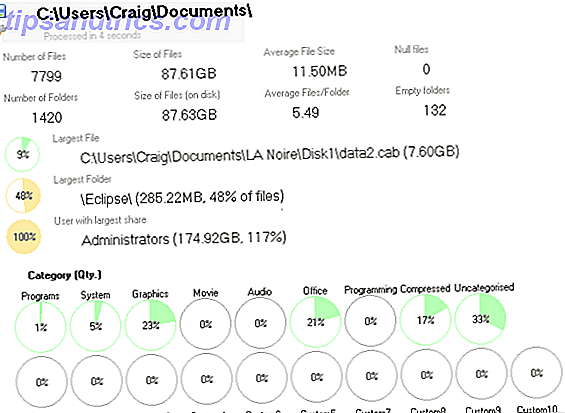
Scan-oversigtssiden viser mange interessante oplysninger. Du kan se, at scanningen kun tog 4 sekunder at behandle næsten 8.000 filer. Husk at scanningstider er helt afhængige af din processor. Du kan så se larges-filen scannet, den største mappe og den største brugermappe. Filerne opdeles derefter efter kategorier i cirkeldiagrammerne. Når du klikker på skiftenøgleikonet øverst til venstre, kan du skifte scanningsresultaterne fra antal til størrelse.
Herfra bliver programmet langt mere omfattende.
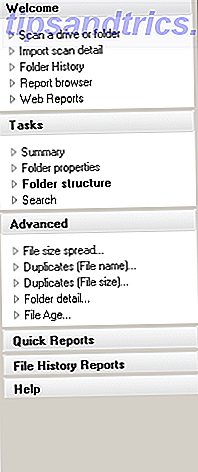
På venstre side skal du se flere forskellige faner. Klik på dem for at rulle ud i fuldmenuen. Opgaverne og de avancerede menuer giver meget information om din sidste scanning. På siden Mappeegenskaber kan du visualisere tonsvis af data.
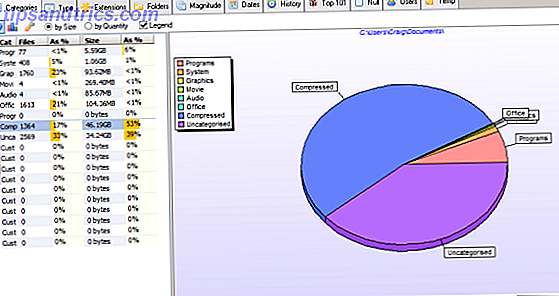
Fanerne over toppen viser, at du kan trække grafer til mange forskellige ting. For eksempel er Magnitude vist nedenfor.
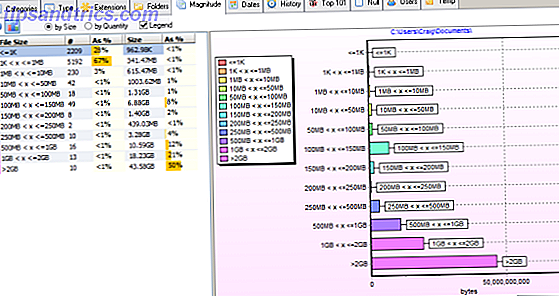
Xinorbis hjælper dig med at finde store filer med filstørrelsesspredningssiden og også finde duplikater af to forskellige slags, både under Avanceret- menuen. Du kan også søge efter filer efter alder.
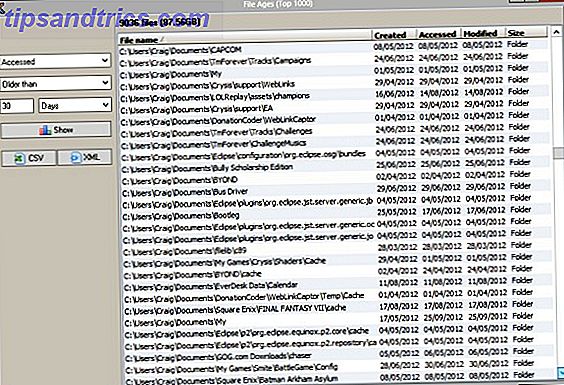
Xinorbis understøtter eksport af alle disse data til XML, CSV, HTML eller tekstrapporter. Det er virkelig en af de bedste diskanalysatorapplikationer, når det kommer til eksport og udskrivning af data.
Hvad synes du om Xinorbis? Er det et af de bedste værktøjer af denne art? Lad mig vide i kommentarerne!